
Word には「マクロ」機能があり、ユーザーは複雑な繰り返し操作を自動的に実行し、編集効率を向上させることができます。マクロを作成するときに、特定の条件下で自動的に実行できるように特別な名前を付けることができます。このようなマクロは自動マクロと呼ばれます。 AutoOpen マクロは、既存の文書が開かれるたびに自動的に実行されます。このマクロに、タイトル バーに文書のフル パスを表示する機能を与えると、Word が自動的にタイトルに文書のフル パスを表示できるようになります。バー。 AutoOpen マクロの作成方法は次のとおりです。
1. Word 文書を開き、上部のメニュー バーにある [ツール] オプションをクリックします。 2. ドロップダウン メニューで [マクロ] オプションを見つけてクリックします。 3. ポップアップ ウィンドウの [マクロ] ボタンをクリックします (下図を参照)。 4. 上記は Word 2003 版の操作方法です。他のバージョンのWordをご使用の場合は、それぞれのバージョンの操作ガイドをご覧ください。
Word で、[表示] -> [マクロ] -> [マクロの表示] を開きます (図を参照)。 Word 2007 バージョンの場合も、同じ手順に従います。
2. ポップアップ ボックスの [マクロ名] 列に「AutoOpen」と入力し (これは特別なマクロ名です。Word を開いたときにマクロ コマンドが自動的に実行されるように設定します)、[作成] をクリックします (以下の図に示すように) Show);
3. ポップアップ マクロ コマンド コード編集ウィンドウで、コマンド ActiveWindow.Caption=ActiveDocument.FullName を入力し、保存して編集ウィンドウを閉じます (下図を参照)。
4. Word を閉じてから Word 文書を再度開くと、タイトル バーに文書のフル パスが表示されていることがわかります。Word テンプレートのパスはどこですか
 2. Word のオプションで [詳細] を選択し、右側のスライダーをドラッグしてファイルの場所を見つけます。
2. Word のオプションで [詳細] を選択し、右側のスライダーをドラッグしてファイルの場所を見つけます。
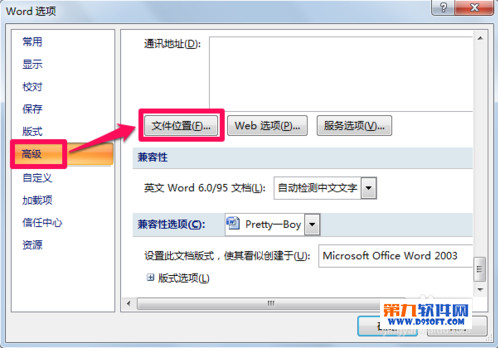 3. ファイルの場所にある Word ユーザー テンプレートをダブルクリックして、変更した場所を開きます。
3. ファイルの場所にある Word ユーザー テンプレートをダブルクリックして、変更した場所を開きます。
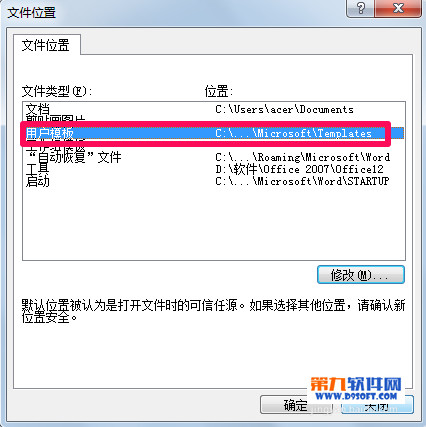 4. ダイアログ ボックス内の Word テンプレート ファイルのパス「C:UsersacerAppDataRoamingMicrosoftTemplates」をコピーします。
4. ダイアログ ボックス内の Word テンプレート ファイルのパス「C:UsersacerAppDataRoamingMicrosoftTemplates」をコピーします。
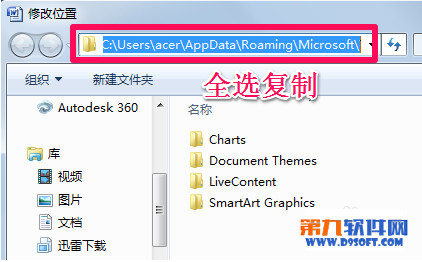 5. 任意のフォルダーを開き、ワードテンプレートのファイルパスを貼り付けてEnterキーを押すとワードテンプレートが開きますので、削除したい場合はワードテンプレートを選択して削除してください。
5. 任意のフォルダーを開き、ワードテンプレートのファイルパスを貼り付けてEnterキーを押すとワードテンプレートが開きますので、削除したい場合はワードテンプレートを選択して削除してください。
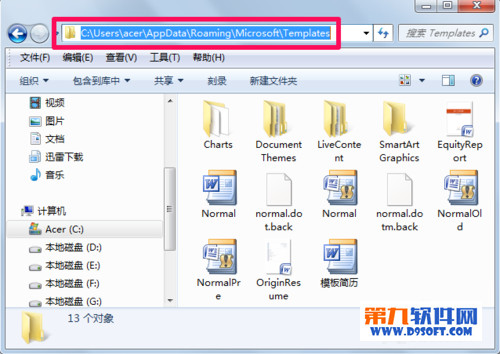 Word テンプレートのパスの変更
Word テンプレートのパスの変更
Word のデフォルト テンプレート パスを変更するのは非常に簡単です。上記の手順 3 で Word テンプレート パスを開いた後、変更位置で Word テンプレート パスの場所を再選択し、[OK] をクリックします。
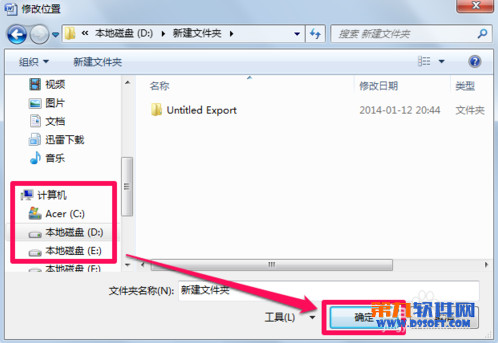 Word テンプレートのパスを変更する必要がある場合は、上記のチュートリアルの 2 番目の部分を参照してください。
Word テンプレートのパスを変更する必要がある場合は、上記のチュートリアルの 2 番目の部分を参照してください。
Word2007で文書のフルパスを表示する方法
2007年と2003年で作成した文書の形式(DOSX)が異なるため、2007年で編集した文書を2003年で開くことはできません。
ただし、2007 年にドキュメントを作成した場合、ドキュメントを見る人全員が形式互換性パッケージをダウンロードする必要があります。特にレポートを作成して渡す場合は、非常に面倒です。上司ですが、あなたは彼に尋ねます。フォーマット互換性パッケージをダウンロードするというのは非常に不合理です。 2007 で編集した後は、2003 以前の一般的な形式 (DOS 形式) で保存することをお勧めしますが、その場合、2007 で追加されたスタイルや機能は失われ、オリジナルと変わりません。この文書は 2003 年に編集されました。いかなる違いも機能の改善にはつながりません。
Word は強力なテキスト編集ツールですが、実際には、人々はその機能のごく一部しか使用せず、ほとんどの機能が無駄になっています。そのため、2003 年と比較して 2007 年には改良点がありますが、改良点がわからないかもしれません。 . いつから使えるの?
メリットとデメリットを天秤にかけて、インストールして 2 日しか経っていない Office 2007 をアンインストールするのが待ちきれません。
投稿者の質問にお答えさせていただきますが、間違いがあればご容赦ください
以上がWord 2007のタイトルバーにファイルのフルパスを表示する方法の詳細内容です。詳細については、PHP 中国語 Web サイトの他の関連記事を参照してください。